Win7無法啟動Windows Audio服務該怎么解決?
Win7無法啟動Windows Audio服務該怎么解決?在我們使用Win7系統的過程中,有時會遇到Windows Audio服務無法啟動的問題,Windows Audio服務管理基于 Windows 程序的音頻設備。如果該服務被終止,那么音頻設備及其音效將不能正常工作。
1、按“WIN+R”打開“運行”窗口,輸入:regsvr32 audiosrv.dll命令后按回車運行。
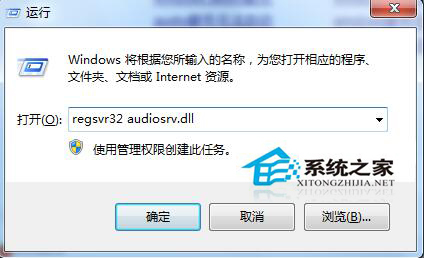
2、此時會出現提示:已經加載c:windowssystem32audiosrv.dll 這個文件,但是無法找到Dllregisterserver輸入點,無法注冊這個文件;
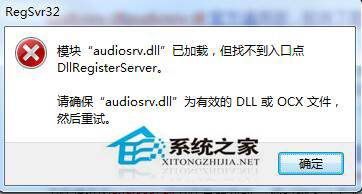
3、再次打開“運行” 窗口,輸入regedit命令后按回車,運行打開注冊表編輯器;
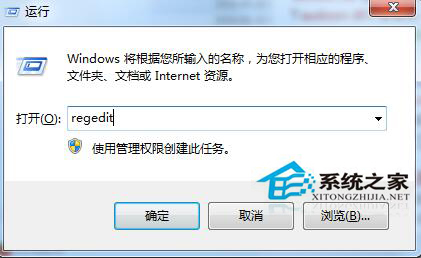
4、在打開的“注冊表編輯器”中依次打開HKEY_LOCAL_MACHINESoftwareMicrosoft WindowsNTCurrentVersionSvchostnetsvcs,在默認項中雙擊,在打開的數據數值里輸入“AudioSrv”后按確定。
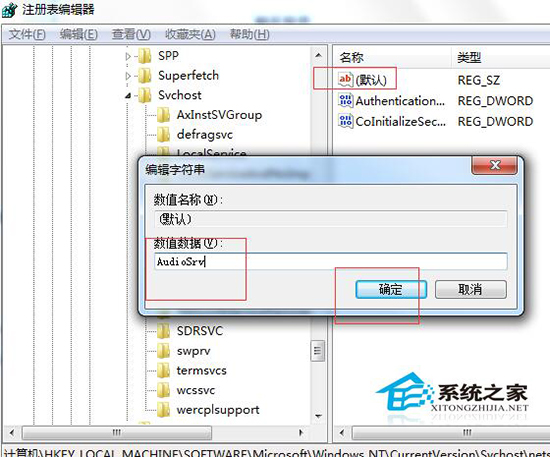
5、此時到服務管理里,開啟你的Windows Audio服務,開啟一段音樂試一試。
如果上面的方法不能解決該問題,你還可以嘗試下面這種方法:
通過以上操作后,故障仍舊的話,說明不是audiosrv.dll文件損壞,我們可以嘗試重新啟動Windows Audio服務。
1、依次點擊“控制面板”——“所有控制面板”——“管理工具”——“服務”——“windows audio”;
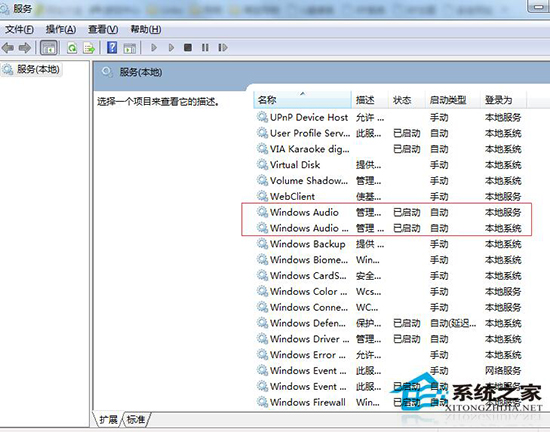
2、右鍵windows audio選擇屬性,切換到“常規”標簽→“啟動類型”,設置“自動”→“啟動”→“應用”→“確定”即可!
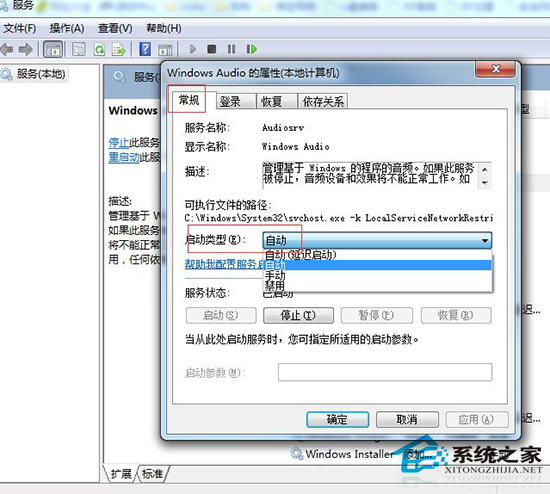
以上就是Win7無法啟動Windows Audio服務時的解決方法,供大家參考!
相關文章:
1. CentOS7開啟 BBR為VPS加速詳解2. 基于 Ubuntu 的 elementary OS 7 版本發布 附官方下載3. 如何從Windows 10升級到Windows 11?Win10升級到Win11的正確圖文步驟4. Win10怎么關閉開機歡迎界面5. Win10顯示字體模糊怎么解決?Win10顯示字體模糊解決方法6. U盤格式化的時候提示“Windows無法完成格式化”怎么解決?7. Win7 IE老是彈出ocget.dll安全提示的解決方法8. 取消騰訊Win10升級助手的方法9. Win7電腦待機圖片在哪了?如何取消待機圖片的顯示?10. 顯卡故障引起Win 7旗艦版系統死機黑屏要如何解決?

 網公網安備
網公網安備